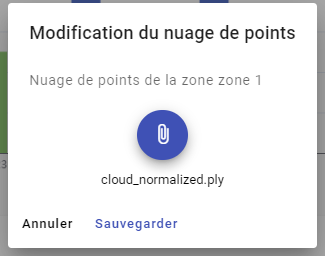Zone
L'interface permettant de gérer et consulter une zone s'ouvre en cliquant sur le nom d'une zone de l'évènement dans le menu de gauche. Elle se présent sous deux élèments. Le premier est un tableau de bord permettant d'administrer la zone. Le second est un histogramme de l'affluence de la zone, affichant les entrées/sorties ainsi que l'affluence courante de la zone.
Tableau de bord de la zone

Sur cette page se trouve un tableau de bord de la zone qui vous renseigne sur son nom, son ID, si celle-ci a un nuage de point enregistré, ainsi que le nombre de stand et de caméra associés.
De plus, plusieurs manipulations de données peuvent être effectuées via cette interface :
- La zones peut être modifiée via le bouton Modifier → cela ouvre une pop-up vous permettant de modifier le nom de la zone.
- La zone peut être supprimée via le bouton Supprimer → cela ouvre une pop-up vous demandant de confirmer ou annuler la suppression.
- Le bouton
vous renvoie vers un formulaire permettant d'importer une nuage de point dans une zone.
- Le bouton
vous permet de supprimer le nuage de point associé à la zone.
- Le bouton
ouvre une pop-up affichante un aperçu en 2D, vue du dessus, du nuage de point de la zone.
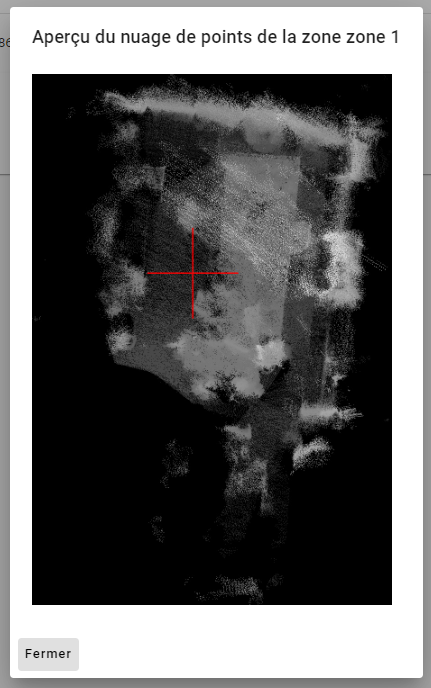
Statistiques de la zone
Vous trouverez un histogramme des dernières statistiques des fréquentations de la zone.
Trois séries d'informations sont affichées sur cet histogramme :
- La fréquentation courante → Cette statistique correspond au nombre de personne présentes dans la zone.
- Le nombre d'entrées → Cela représente le nombre de personnes qui sont rentrées dans la zone depuis le dernier rapport statistique.
- Le nombre de sorties → Cela représente le nombre de personnes qui sont sorties de la zone depuis le dernier rapport statistique.
Il est possible de mettre à jour les statistiques de l'histogramme sans rafraîchir la page, à l'aide du bouton
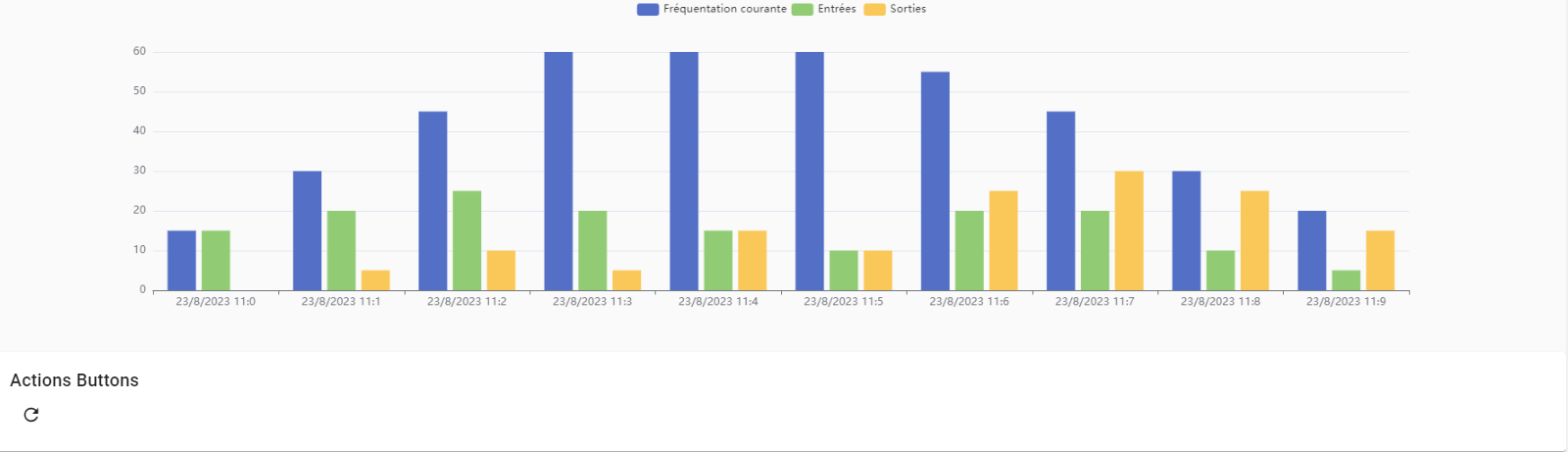
Importation d'un nuage de points
Les nuages de points doivent être des fichiers ".ply" et s'importent à la validation de cette pop-up :